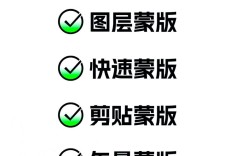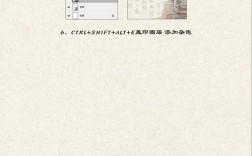在Photoshop中,蒙版是进行非破坏性编辑的核心工具,通过调整蒙版可以精准控制图像的显示区域、透明度及混合效果,实现抠图、合成、调色等多种复杂操作,以下从蒙版类型、基础操作、高级调整技巧及实用场景四个维度,详细解析蒙版的调整方法。
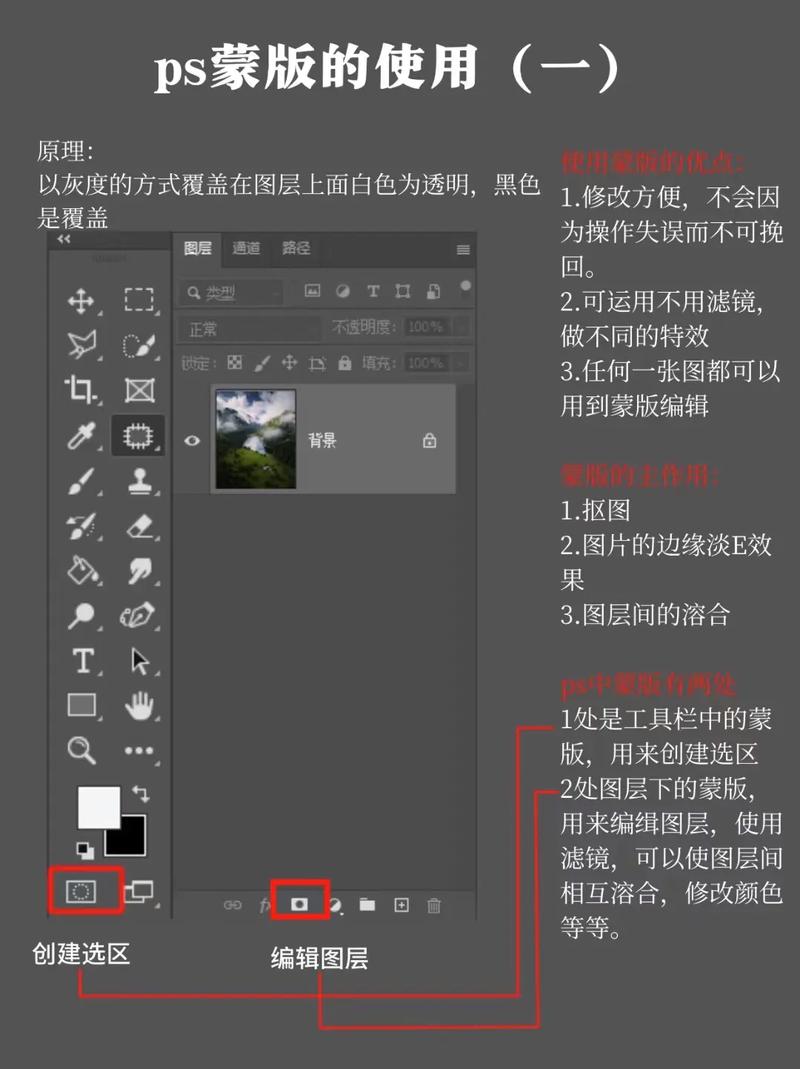
蒙版的类型与基础创建
Photoshop中的蒙版主要分为图层蒙版、矢量蒙版和剪贴蒙版三类,不同类型适用于不同场景,调整方式也存在差异。
-
图层蒙版
用于控制图层中像素的显示与隐藏,以灰度图形式存在:白色显示像素,黑色隐藏像素,灰色半透明显示,创建方式:选中图层后,点击图层面板下方的“添加图层蒙版”按钮(或通过“图层>图层蒙版>显示全部/隐藏全部”)。
基础调整:使用画笔、渐变等工具编辑蒙版,用黑色画笔涂抹蒙版可隐藏对应区域,白色画笔则恢复显示;灰色画笔可调整透明度(灰色越深,透明度越高)。 -
矢量蒙版
基于矢量路径创建,边缘无锯齿,适合制作图形、文字等硬边元素的遮罩,创建方式:选中图层后,通过“图层>矢量蒙版>显示全部”或使用形状工具(如矩形、钢笔)直接绘制路径。
基础调整:选择路径选择工具或直接选择工具,可修改路径形状;通过“图层>矢量蒙版>当前路径”可切换路径与蒙版的关联。 -
剪贴蒙版
基于下方图层的形状或像素限制上方图层的显示,形成“上下图层绑定”效果,创建方式:按住Alt键将鼠标悬停于两个图层分界线,点击创建;或选中上方图层后执行“图层>创建剪贴蒙版”。
基础调整:通过调整下方图层的形状(如移动、缩放)或上方图层的内容,改变剪贴蒙版的显示范围。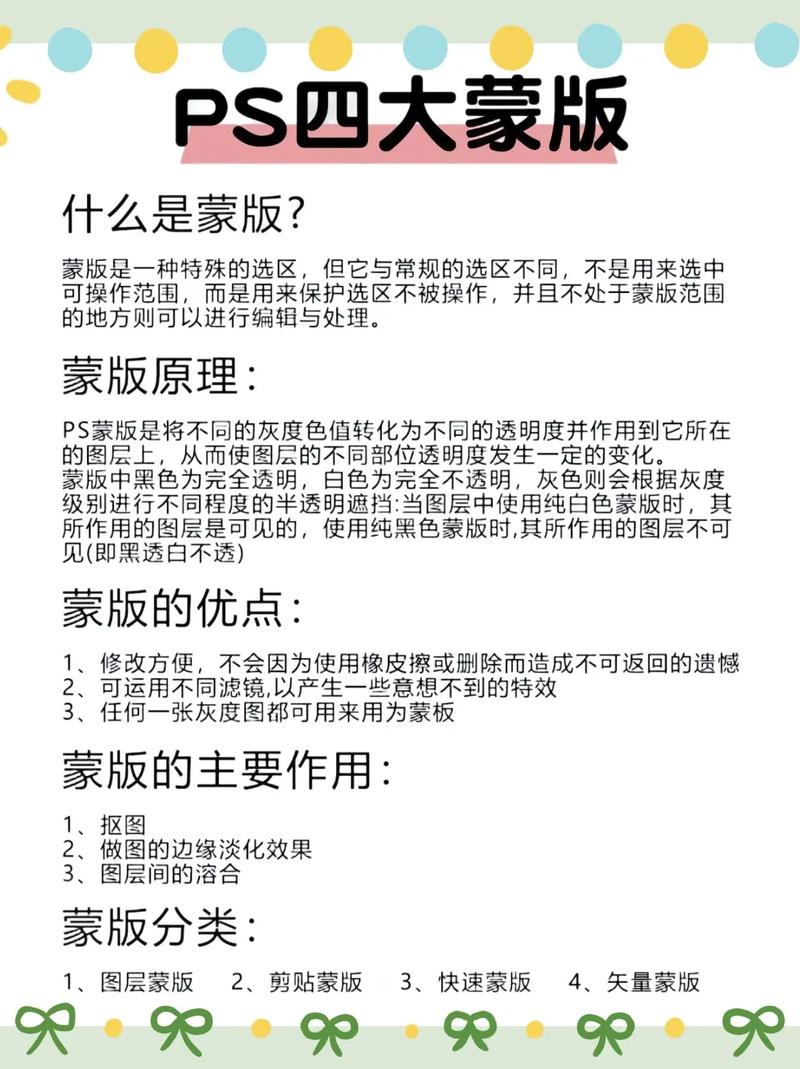 (图片来源网络,侵删)
(图片来源网络,侵删)
蒙版的核心调整技巧
蒙版的调整核心在于对“灰度”的理解和工具的灵活运用,以下从颜色、边缘、透明度三个维度展开:
蒙版颜色与透明度控制
蒙版的灰度值直接决定像素的可见度:纯白(255)完全显示,纯黑(0)完全隐藏,中间灰色(1-254)按灰度值比例透明显示。
- 调整灰度:选中蒙版后,执行“图像>调整>曲线”或“色阶”,通过拖动曲线或滑块改变整体灰度分布,将曲线向上拉(提高亮度),蒙版中更多区域变为白色,显示范围扩大;向下拉则相反。
- 局部灰度调整:使用加深/减淡工具,在蒙版上涂抹:减淡工具(白色)提亮灰度,增加显示;加深工具(黑色)压暗灰度,减少显示,注意设置合适的“范围”(阴影/中间调/高光)和“曝光度”(10-20%为宜),避免过度调整导致生硬。
蒙版边缘优化
边缘是蒙版质量的关键,尤其在抠图合成时,需精细处理边缘细节。
- 羽化:通过“选择>修改>羽化”或直接在蒙版上执行“滤镜>模糊>高斯模糊”,可柔化边缘,羽化半径越大,边缘过渡越自然,适合毛发、云雾等柔和元素的合成。
- 选择并遮住:选中蒙版后,点击图层面板下方的“选择并遮住”按钮,进入专业调整界面,在此可使用“调整边缘画笔工具”涂抹复杂边缘(如发丝),通过“智能半径”自动识别边缘对比度;“净化颜色”可去除背景色残留;“输出到”可选择“新建带有图层蒙版的副本”,保留原始蒙版。
- 边缘对比度:在“选择并遮住”中调整“边缘检测”参数,勾选“智能半径”并设置对比度,可增强或弱化边缘与背景的对比度,解决边缘发灰或过曝问题。
蒙版混合模式与不透明度
蒙版本身可通过调整混合模式和不透明度,实现更丰富的叠加效果。
- 混合模式:默认情况下蒙版为“正常”模式,但切换为“相减”或“添加”模式,可改变灰度值的计算方式。“相减”模式会降低整体灰度值,使隐藏区域更多;“添加”模式则相反,适合调整蒙版的整体明暗对比。
- 不透明度:降低蒙版的不透明度(如50%),可使整个图层半透明显示,相当于同时调整了蒙版中所有像素的灰度值,适合制作渐隐效果。
蒙版的高级应用与场景案例
非破坏性调色与局部调整
蒙版是局部调色的核心工具,可避免直接修改像素,为照片增加暖色调:创建“照片滤镜”调整图层,默认蒙版为白色全显示;用黑色画笔涂抹人物面部,隐藏暖色调;再用灰色画笔涂抹背景边缘,实现暖色调的自然过渡,此时若需调整效果,只需修改调整图层的参数或蒙版内容,无需重做操作。
复杂图像合成
合成多个图像时,蒙版可精准控制各图层的叠加区域,将人物与星空背景合成:用钢笔工具勾选人物轮廓,创建图层蒙版,通过“选择并遮住”优化发丝边缘;为星空图层添加蒙版,用渐变工具(黑白)从人物边缘向外拉出渐变,使星空与人物背景自然融合;再通过调整蒙版的“不透明度”,微弱显示人物周围环境,增强真实感。
图像合成中的蒙版组合
在实际操作中,常需组合多种蒙版实现复杂效果,制作“透过窗户看风景”的效果:首先为窗户图层添加图层蒙版,用黑色画笔涂抹窗户玻璃以外的区域;再为风景图层添加剪贴蒙版,使其仅显示在窗户范围内;最后为窗户图层添加矢量蒙版,用矩形工具绘制窗框形状,确保边缘锐利,通过图层蒙版(控制显示区域)、剪贴蒙版(限制上下图层)、矢量蒙版(定义硬边形状)的组合,实现多层次的精细控制。
蒙版调整的注意事项
- 蒙版与图层的选择:编辑蒙版前需确保选中蒙版缩览图(而非图层缩览图),否则会直接修改图层内容,可通过点击缩览图或按住Alt键点击蒙版,进入蒙版编辑模式(图像显示为黑白)。
- 快捷键提升效率:按住Shift点击蒙版缩览图,可暂时停用蒙版(显示图层全貌);按住Alt键点击蒙版缩览图,可进入蒙版通道查看灰度图;按“Ctrl+H”可隐藏边缘选择,便于预览效果。
- 蒙版存储与载入:编辑完成的蒙版可通过“通道”面板保存为Alpha通道,方便重复使用;载入蒙版时,通过“选择>载入选区”可将Alpha通道转换为蒙版,实现跨图层复用。
相关问答FAQs
Q1:蒙版变黑了怎么办?如何恢复?
A:蒙版变黑通常是因为误操作用黑色涂抹了整个蒙版,或执行了“隐藏全部”操作,恢复方法:
- 选中蒙版缩览图,执行“编辑>填充”,选择“白色”并确定,即可恢复全显示;
- 或按住Alt键点击蒙版缩览图,进入蒙版编辑模式,按“Ctrl+I”反相(黑变白,白变黑);
- 若误调整了蒙版参数,按“Ctrl+Z”撤销操作,或通过“历史记录”面板恢复。
Q2:如何制作半透明渐变蒙版?
A:半透明渐变蒙版可通过渐变工具和灰度调整实现:
- 选中图层蒙版,选择渐变工具(默认黑白渐变);
- 在选项栏设置“渐变类型”为“线性渐变”或“径向渐变”,选择“前景色到透明”渐变(默认黑白即黑到透明);
- 在图像上从需要隐藏的区域向需要显示的区域拖动,拖动距离越长,渐变过渡越柔和;
- 若需调整渐变透明度,可在蒙版编辑模式下,用“画笔工具”设置较低不透明度(如30%),涂抹半透明区域,或通过“图像>调整>曲线”微调灰度值,控制透明度强弱。